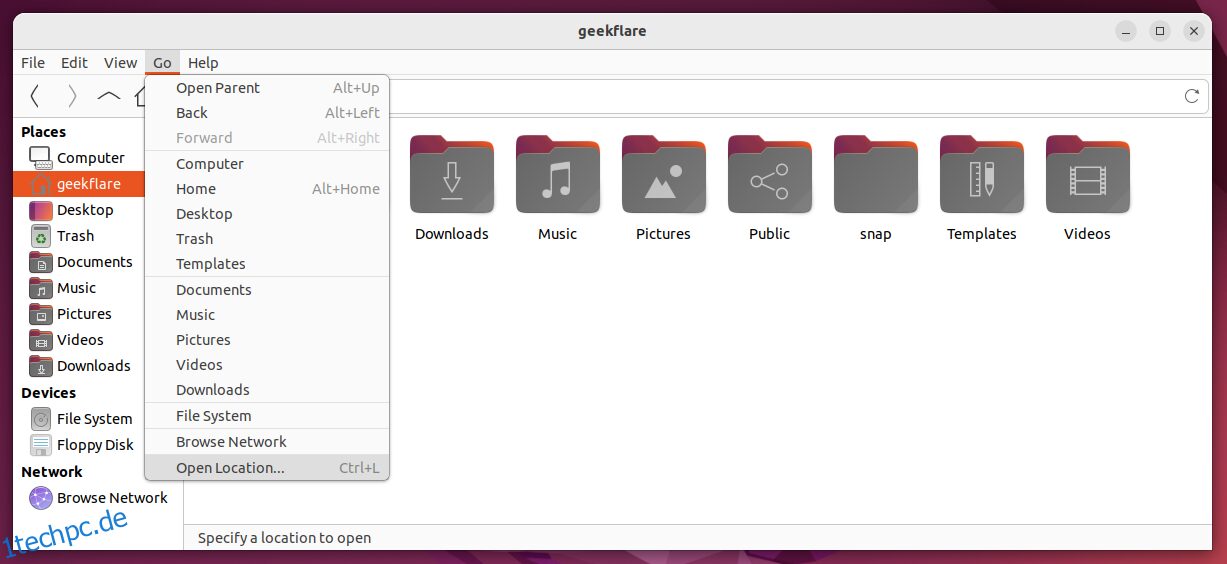Mit einem Dateimanager in Linux können Sie Ihr Dateisystem durchsuchen, Verzeichnisse durchsuchen, nach Dateien suchen und auf den Inhalt Ihrer Festplatte zugreifen.
Es ist (in den meisten Fällen) eine GUI-Anwendung und hat den Hauptzweck, das Durchsuchen Ihrer Dateien und Ordner zu erleichtern. Es gibt viele verschiedene Dateimanager für Linux, und die meisten Desktop-Umgebungen haben einen Flaggschiff-Dateimanager, der vom selben Entwicklungsteam erstellt wurde.
Nur weil Sie eine bestimmte Desktop-Umgebung verwenden, bedeutet das nicht, dass Sie an einen Dateimanager gebunden sind. Bei Linux dreht sich alles um Freiheit und Wahlmöglichkeiten, daher ist es einfach, einen anderen Dateimanager zu installieren, wenn Ihnen Ihr aktueller nicht gefällt. Sie können sogar zahlreiche Dateimanager installieren und denjenigen verwenden, den Sie für ein bestimmtes Szenario bevorzugen.
In diesem Handbuch werden wir die besten verfügbaren Dateimanager für Linux untersuchen. Sie alle unterscheiden sich auf verschiedene Weise voneinander, sodass Sie möglicherweise eines für sich besser geeignet finden als das andere. Schauen Sie sich unsere Liste unten an, um das perfekte für Ihr Linux-System zu finden.
Inhaltsverzeichnis
Delfin
Dolphin ist der Standard-Dateimanager für KDE Plasma und eine der beliebtesten Optionen für erfahrene Linux-Benutzer und Neulinge gleichermaßen.
Zu den besten Eigenschaften von Dolphin gehören:
- Benutzerfreundliche Oberfläche: Einfach zu bedienen für Linux-Benutzer aller Erfahrungsstufen
- Anpassung: Einfaches Ändern des Layouts, der Symbolgröße, der Symbolleiste usw.
- Einfachheit: Nimmt nicht zu viele Ressourcen in Anspruch; keine ausgefallene oder unnötige Ästhetik
- Erweiterte Funktionen: Verfügt über geteilte Bildschirmfenster, Registerkarten und Plugins
Es hat eine intuitive Benutzeroberfläche, so dass es keine Zeit braucht, sich daran zu gewöhnen. Unter der Haube steckt eine Menge raffinierter Funktionen, die fortgeschrittene Benutzer bequem finden werden.
Thunar
Thunar ist der Standard-Dateimanager für Xfce. Die Xfce-Desktopumgebung ist bereits als superleichte GUI bekannt, und ihr Flaggschiff-Dateimanager folgt diesem Beispiel, indem sie eine leichte und schnelle Wahl für Benutzer ist.
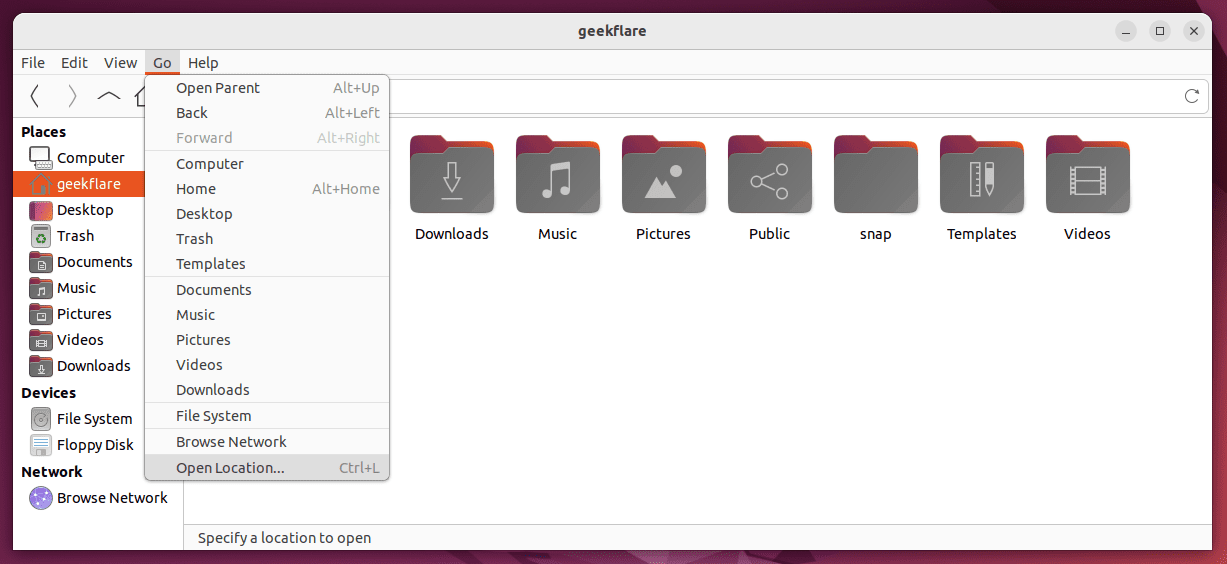
Hier sind einige Gründe, warum Sie Thunar verwenden sollten:
- Leicht und schnell: Perfekt für ältere Systeme oder Speedhounds
- Einfachheit: Sehr einfache Schnittstelle
- Anpassung: Aspekte wie Symbolgröße und Ansichtsmodus können einfach geändert werden
- Tool-Integration: Viele andere Xfce-Tools lassen sich in Thunar integrieren, wie z. B. das Bulk-Renamer-Tool
Nemo
Nemo ist der Dateimanager für die Cinnamon-Desktopumgebung von denselben Entwicklern wie Linux Mint. Es lässt sich sehr gut in Cinnamon integrieren und ist auf Einfachheit ausgelegt, ähnlich wie der Rest der Linux Mint-Distribution.
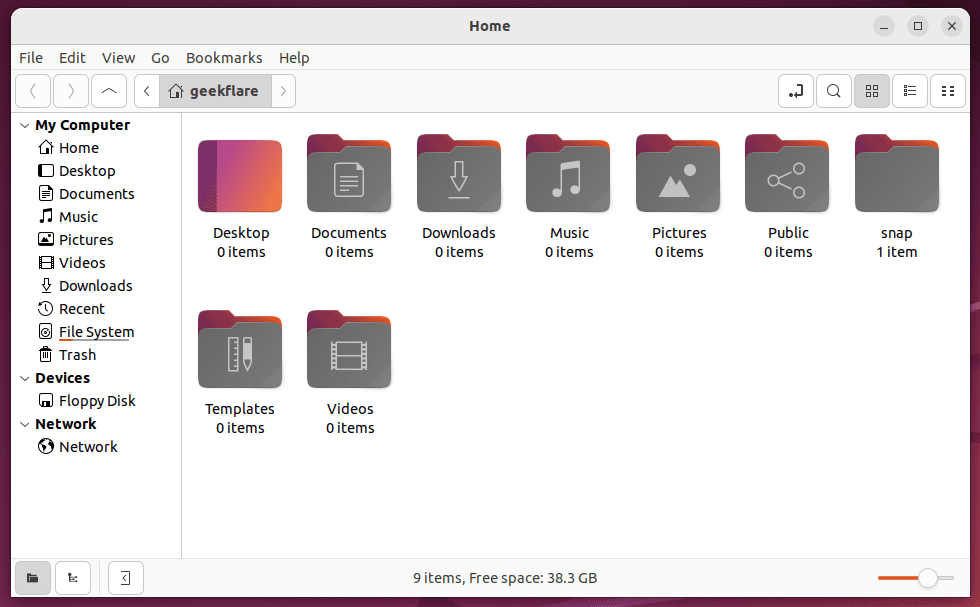
Die besten Eigenschaften von Nemo sind:
- Erweiterte Funktionen: Nemo unterstützt Registerkarten, geteilte Ansicht, Batch-Dateioperationen und mehr
- Tool-Integration: Nemo lässt sich gut in andere Cinnamon-Anwendungen integrieren und erweitert seine Funktionalität
- Effizient und schnell: Verwendet minimale Ressourcen
Nautilus
Nautilus ist der Standard-Dateimanager für die GNOME-Desktopumgebung, wird jedoch in benutzerorientierten Menüs üblicherweise nur als „Dateien“ bezeichnet. Es ist oft der erste Dateimanager, dem neue Benutzer begegnen, und einige entscheiden sich dafür, jahrelang dabei zu bleiben oder später zu fortgeschritteneren Dateimanagern aufzusteigen.
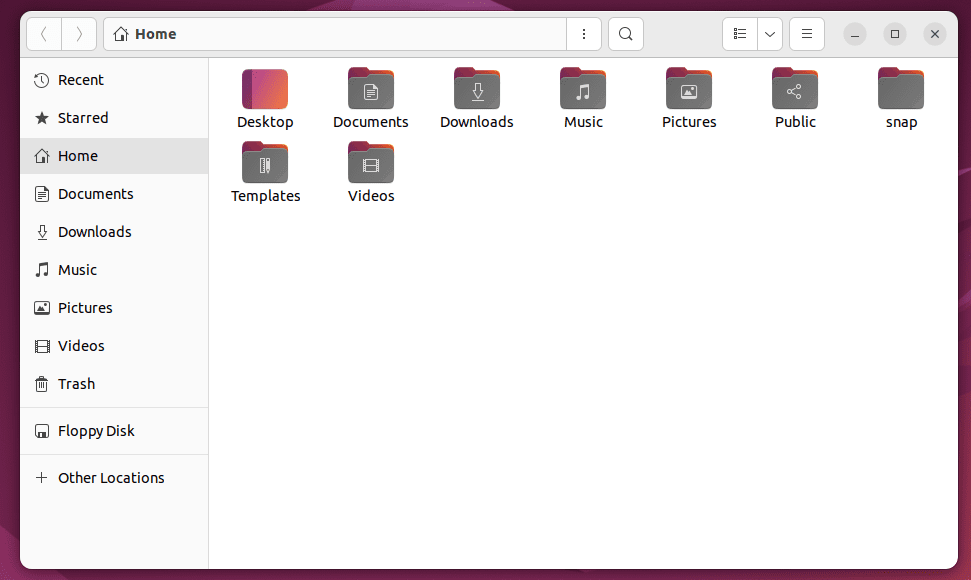
Das macht Nautilus zu einer guten Wahl:
- Stabil und zuverlässig: Nautilus gibt es schon seit vielen Jahren und wird immer noch regelmäßig aktualisiert
- GNOME-Integration: Teil einer äußerst beliebten Desktop-Umgebung
- Schlanke Benutzeroberfläche: Nautilus sieht modern aus und hat eine minimale Benutzeroberfläche
Nautilus ist die „sichere“ Wahl, wenn Sie Schwierigkeiten haben, sich für einen Dateimanager zu entscheiden.
Eroberer
Konqueror stammt wie Dolphin von den Entwicklern von KDE Plasma. Es dient sowohl als Dateimanager als auch als Webbrowser. Dies kann praktisch sein, da Sie nicht immer einen Browser und einen Dateimanager gleichzeitig öffnen müssen – Sie können Ihre Dateien und das Web von dieser einzigen Anwendung aus durchsuchen.
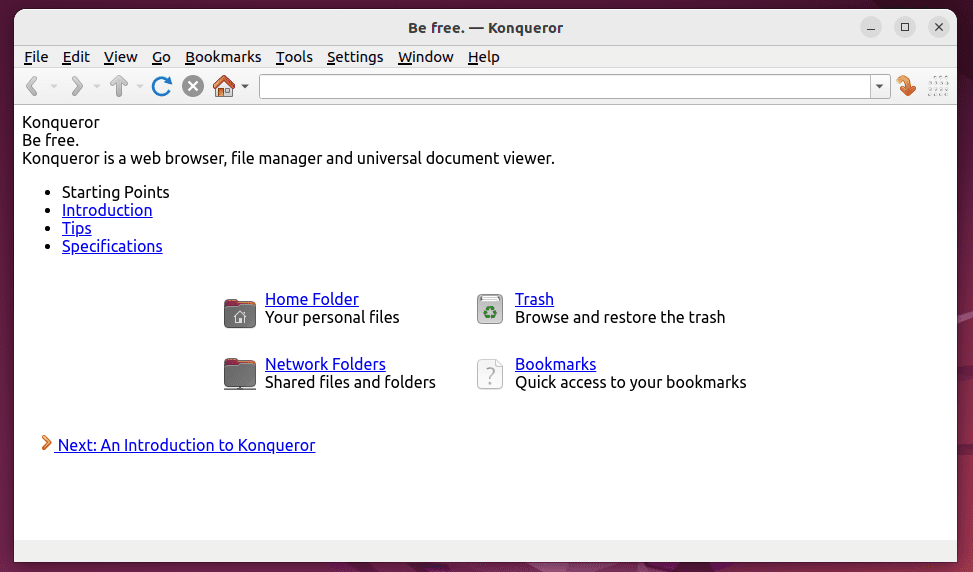
Hier sind einige Funktionen von Konqueror:
- Vielseitigkeit: Sowohl ein Dateimanager als auch ein Webbrowser
- KDE-Integration: Konqueror lässt sich in andere gängige KDE-Tools integrieren
- Erweiterte Funktionen: Kann benutzerdefinierte Plugins verwenden und endlos angepasst werden
Mitternacht Kommandant
Midnight Commander ist ein Terminal-basierter Dateimanager. Es ist eine großartige Wahl für den Terminal-Junkie, der die Verwendung der GUI nach Möglichkeit vermeiden möchte, oder für Benutzer, die nur Zugriff auf ein Terminal haben, aber das Durchsuchen von Dateien bequemer machen möchten, als ständig die Befehle cd und ls zu verwenden.
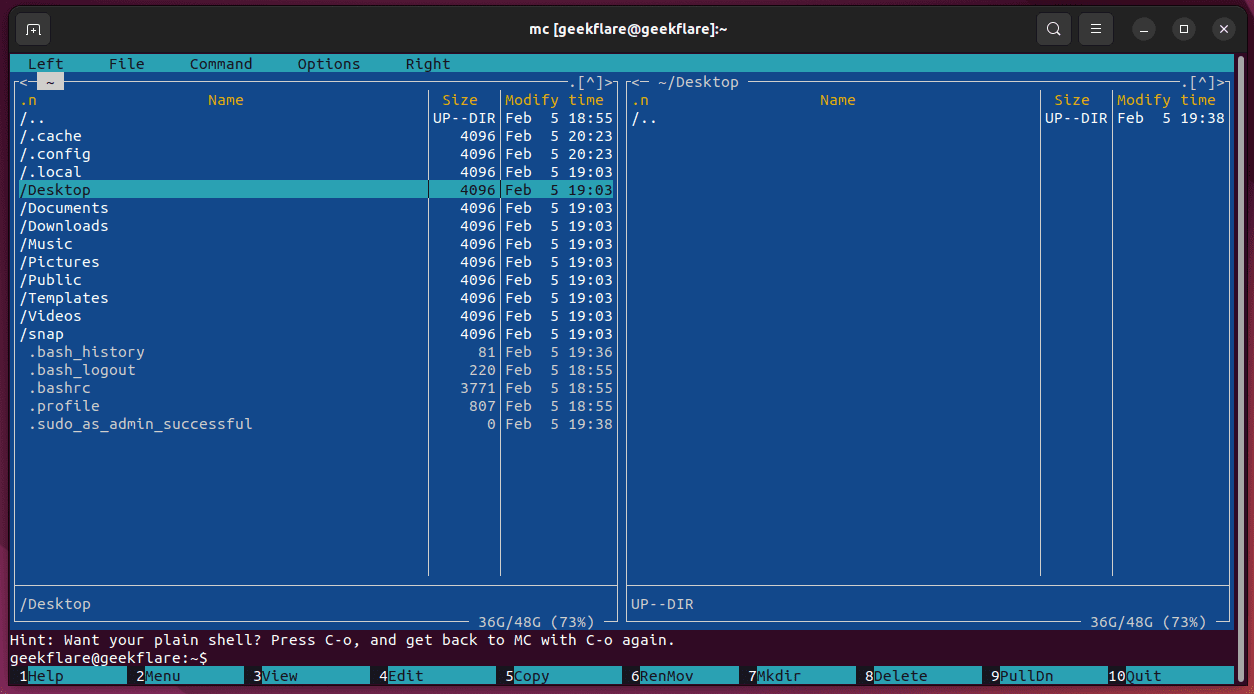
Zu den besten Features von Midnight Commander gehören:
- Terminalbasiert: Midnight Commander verwendet ncurses, um Ihnen eine durchsuchbare Oberfläche im Terminal zu präsentieren
- Bequemlichkeit: Nach der Lernkurve ist Midnight Commander schneller zu verwenden als eine herkömmliche Dateimanager-App
- Geringes Gewicht: Kleine Installation, geringer Platzbedarf und verbraucht nicht viele Systemressourcen
Caja
Caja ist der Standard-Dateimanager für die MATE-Desktopumgebung. Es ist ein traditioneller Dateimanager, der eine intuitive Erfahrung bietet. Dies ist sinnvoll, da dies die ursprüngliche Absicht der MATE-Entwickler war, als sie vor Jahren GNOME forkten, um zu versuchen, eine traditionellere Desktop-Metapher und Benutzererfahrung aufrechtzuerhalten.
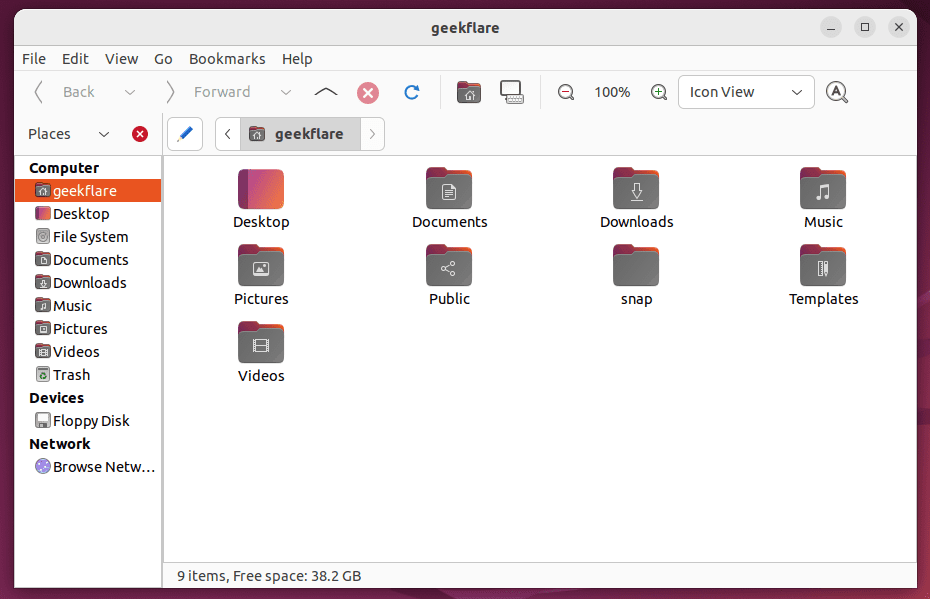
Einige Funktionen des Caja-Dateimanagers:
- Einfachheit: Traditionelles Aussehen und Verhalten, ähnlich wie bei alten Versionen von GNOME
- Unkompliziert: Bleibt Ihnen aus dem Weg, indem es nur die am häufigsten verwendeten Funktionen präsentiert
- Grundfunktionen: Außerhalb der Erweiterungen hat Caja nicht viele erweiterte Funktionen, was ideal für neue Benutzer oder leichtes Durchsuchen von Dateien ist
nnn
nnn (oder n³) ist ein Terminal-basierter Dateimanager für Linux. Es ist eine extrem kleine Installation, die fast keine Systemressourcen bindet und einen sehr einfachen Arbeitsablauf bietet, sobald Sie alle verschiedenen Tastenkombinationen gelernt haben.
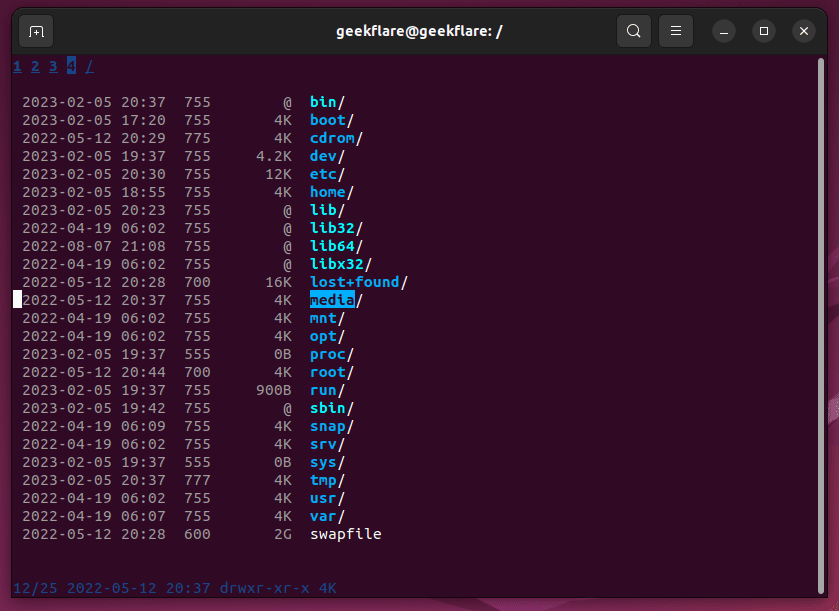
Das macht nnn zu einem großartigen Dateimanager:
- Leicht: Verwendet nur 3,5 MB Systemspeicher und ist eine sehr kleine Installation
- Funktionsreich: Kann alles, was ein GUI-basierter Dateimanager kann
- Erweiterbare Funktionalität: nnn hat eine große Auswahl an Plugins zur Auswahl
nnn ist definitiv nur etwas für fortgeschrittene Benutzer, da Neulinge es wahrscheinlich verwirrend und schwer zu benutzen finden werden. Für diejenigen, die lernen, nnn zu verwenden, kann es sehr lohnend sein.
Ranger
Ranger ist ein konsolenbasierter Dateimanager unter Linux, nichts für Anfänger. Vim-Benutzer werden sich damit wie zu Hause fühlen, da viele der Tastaturkürzel auf denen von Vim basieren. Es ist in Python geschrieben und hat einige nette Funktionen, wie das Öffnen von PDF-Dokumenten.
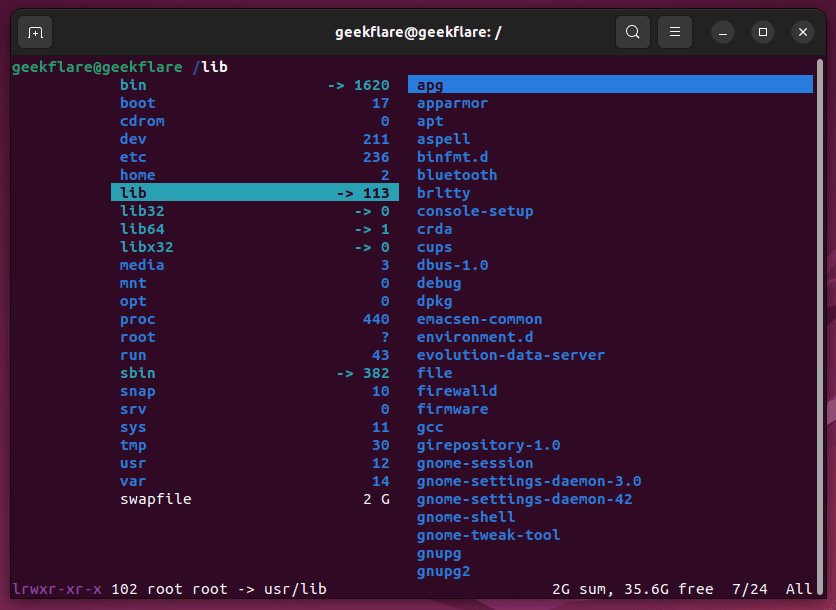
Hier sind einige Gründe, warum Sie Ranger verwenden sollten:
- Vim-Shortcuts: Für Vim-Benutzer einfach zu verwenden, da die Shortcuts gleich sind
- Terminalbasiert: Leichtgewichtiger und terminalbasierter Dateimanager mit Ncurses-Schnittstelle
- Komfort: Verfügt über integrierte Funktionen wie das Öffnen von PDFs, Torrents und anderen Dateitypen
Deepin-Dateimanager
Der Deepin-Dateimanager wird standardmäßig mit der Deepin-Linux-Distribution geliefert. Es hat eine saubere und moderne Benutzeroberfläche, um das Durchsuchen von Dateien zu vereinfachen, und erinnert an andere zeitgenössische Dateimanager, die oben behandelt wurden. Es ist relativ neu und schwierig auf einigen Systemen zu installieren, da es noch nicht genug Unterstützung gibt, um es in offizielle Software-Repositories zu schaffen.
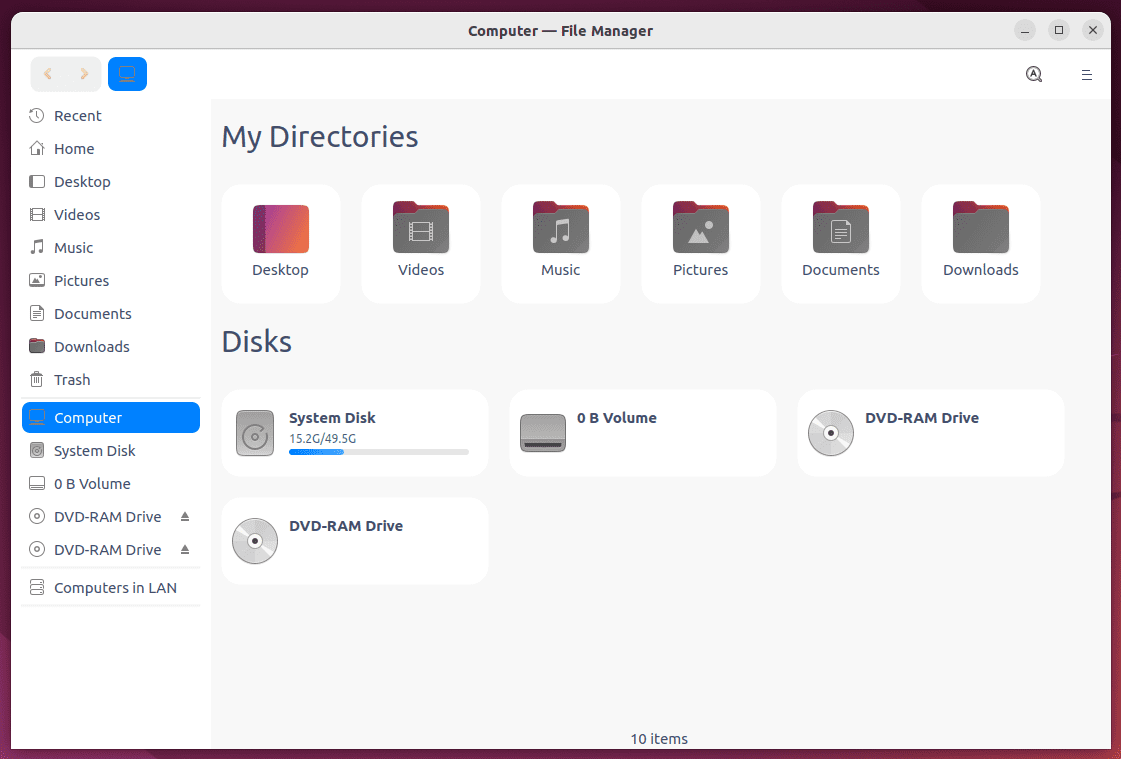
Die besten Funktionen von Deepin File Manager sind:
- Benutzeroberfläche: Verfügt über eine schlanke und moderne Benutzeroberfläche mit allen Tools, die Sie benötigen
- Eingebaute Tools: Es enthält Tools wie einen Bildbetrachter und einen Musikplayer
- Einfachheit: Es ist einfach zu bedienen und hat eine minimale Benutzeroberfläche mit anderen Funktionen, die hinter Menüs versteckt sind
Anmerkung des Verfassers
Es ist schwer, einen Fehler zu machen, wenn Sie einen Dateimanager aus dieser Liste auswählen, da sie alle Ihnen die wichtigsten Funktionen bieten, die Sie beim Durchsuchen der Dateien Ihres Systems benötigen. Aus persönlicher Erfahrung ist Dolphin der beste Allround-Dateimanager, und Thunar ist eine knappe Sekunde, die für einige Benutzer aufgrund ihrer zusätzlichen Funktionen vorzuziehen sein könnte.
Was Terminal-basierte Dateimanager betrifft, so ist nnn einer der am einfachsten zu verwendenden und nimmt praktisch keine Systemressourcen in Anspruch, daher empfehle ich es auch sehr. Trotzdem werden viele Benutzer feststellen, dass einer der anderen Dateimanager einfach besser aussieht oder eine praktische Funktion hat, ohne die sie nicht leben können, also sollten Sie keines davon vollständig ausschließen.
Das Schöne an Linux ist, dass Sie alle diese Dateimanager installieren und jeden verwenden können, um zu entscheiden, welcher der beste ist. Wenn Sie mit dem Experimentieren fertig sind, entfernen Sie einfach diejenigen, die Ihnen nicht gefallen. Dateimanager gehen Hand in Hand mit Ihrer Desktop-Umgebung, sodass Sie möglicherweise feststellen, dass es besser ist, beim Standard-Dateimanager Ihrer Umgebung zu bleiben.
Wenn Sie ein Linux-Systemadministrator werden möchten, ziehen Sie diese Linux-Zertifizierungen und Lernressourcen in Betracht.